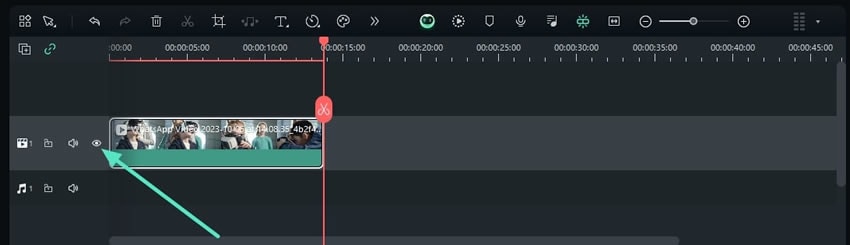Включение/отключение клипа в Windows
Работая над своими проектами в качестве видеомонтажера, включение и выключение клипов помогает оптимизировать редактирование и упростить процесс. Методы доступа и включения этих функций крайне просты, и вы узнаете о них в этом руководстве:
Оглавление
Доступ к опции Включение/Отключение.
Есть всего два способа, как применить данную функцию:
Метод 1: Использование выпадающего меню таймлайна
Шаг 1: Импорт медиафайлов на таймлайн
Создайте новый проект после запуска Filmora. Как только вы доберетесь до окна редактирования, нажмите кнопку "Импорт" в разделе проектных медиафайлов и импортируйте ваши файлы. Затем перенесите импортированные медиа из "Библиотеки медиафайлов" на таймлайн.
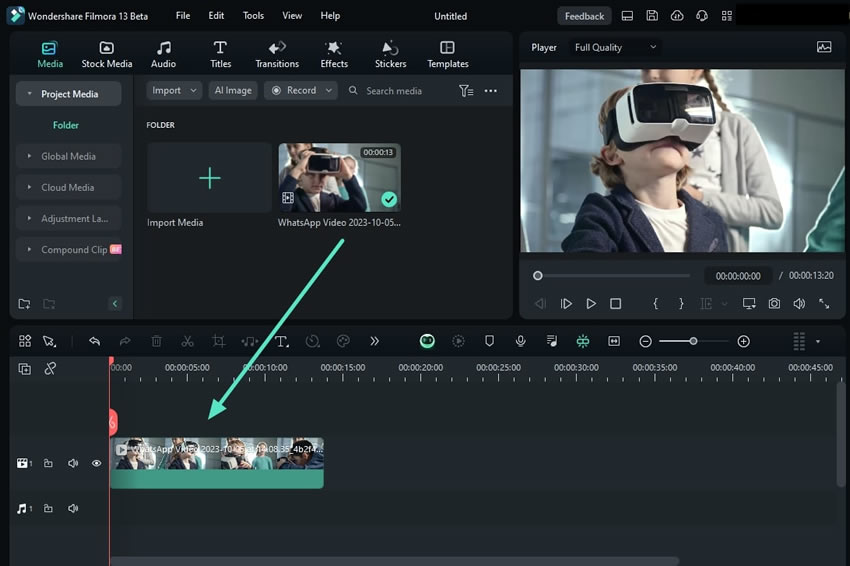
Шаг 2: Отключение клипа
Выберите нужный клип на панели таймлайна кликнув по нему, далее щелкните по этому же клипу правой кнопкой мыши. В выпадающем меню найдите и выберите "Отключить клип". Это действие скроет клип на таймлайне, позволяя вам сконцентрироваться на редактировании других.
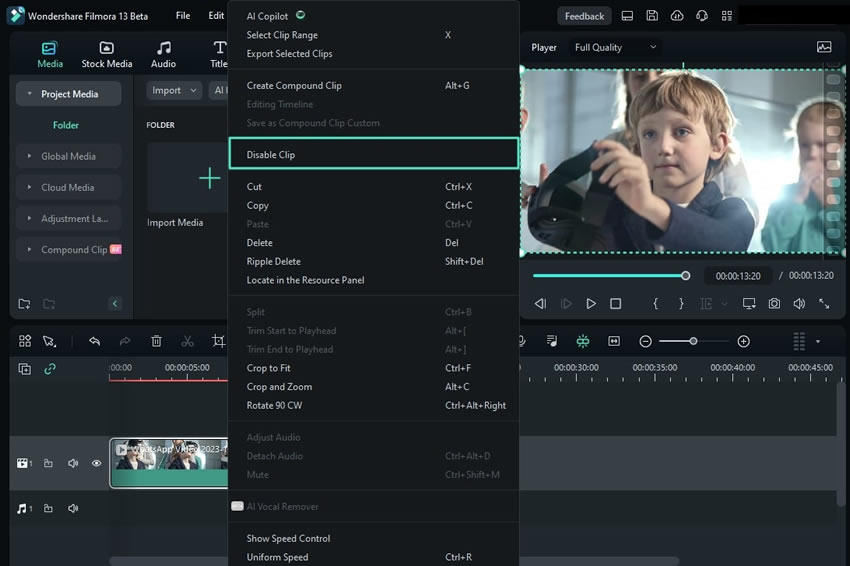
Шаг 3: Включение клипа
Повторите то же самое действие для включения клипа, за исключением того, что на этот раз найдите опцию "Включить клип".
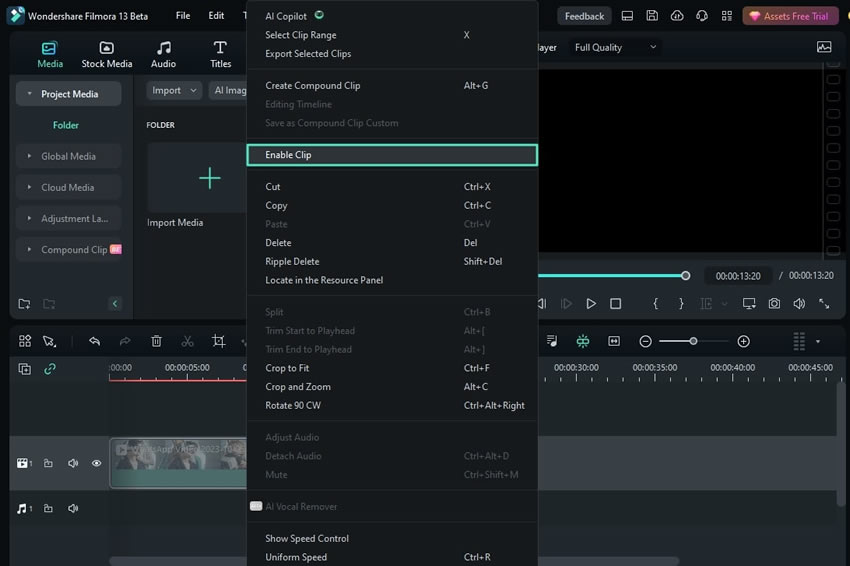
Метод 2: Использование панели таймлайна слева
После того как вы добавили медиафайлы на таймлайн, выберите их и перейдите к панели, слева от основной панели. Нажмите на значок "Глаз" для отключения клипа оттуда. Как только редактирование завершено, нажмите на тот же значок снова, чтобы включить клип.